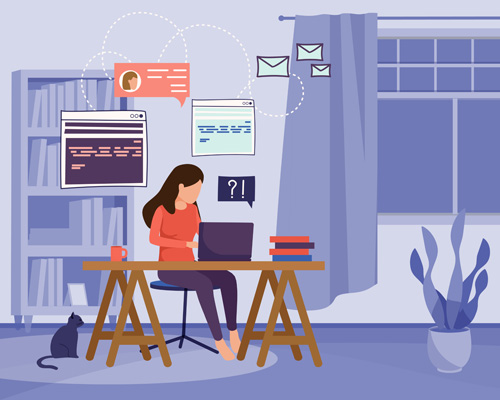怎样打开eclipse左边的项目框

要打开 Ecppse 左侧的项目框(也称为 “Package Explorer” 或 “Project Explorer”),请按照以下步骤进行操作:

确保你已经成功启动了 Ecppse。
如果你在 Ecppse 中没有看到任何视图或者左侧的项目框不可见,请按下快捷键 “Ctrl + 3″(Windows/Linux)或 “Command + 3″(Mac)。这将打开 “Quick Access”(快速访问)搜索框。
在 “Quick Access” 搜索框中输入 “Project Explorer” 或 “Package Explorer”,然后从搜索结果中选择相应的选项。
如果你还没有安装 Package Explorer 或 Project Explorer 插件,Ecppse 将会提示你安装该插件。按照指示进行安装,并重启 Ecppse。
安装完成后,项目框将显示在 Ecppse 左侧。它将列出你的项目和文件结构,允许你导航、管理和组织你的项目。
如果你仍然无法在 Ecppse 中找到左侧的项目框,可能是因为窗口布局被修改或隐藏了。你可以尝试以下方法:
在菜单栏上选择 “Window”(窗口)-> “Show View”(显示视图)-> “Project Explorer”(项目资源管理器)或 “Package Explorer”(包资源管理器)。
使用快捷键 “Alt + Shift + Q, P”(Windows/Linux)或 “Command + 3, P”(Mac)。
重置透视图:在菜单栏上选择 “Window”(窗口)-> “Perspective”(透视图)-> “Reset Perspective”(重置透视图)。
希望以上步骤可以帮助你打开 Ecppse 左侧的项目框。如果问题仍然存在,请提供更多详细信息,我将尽力提供进一步的帮助。